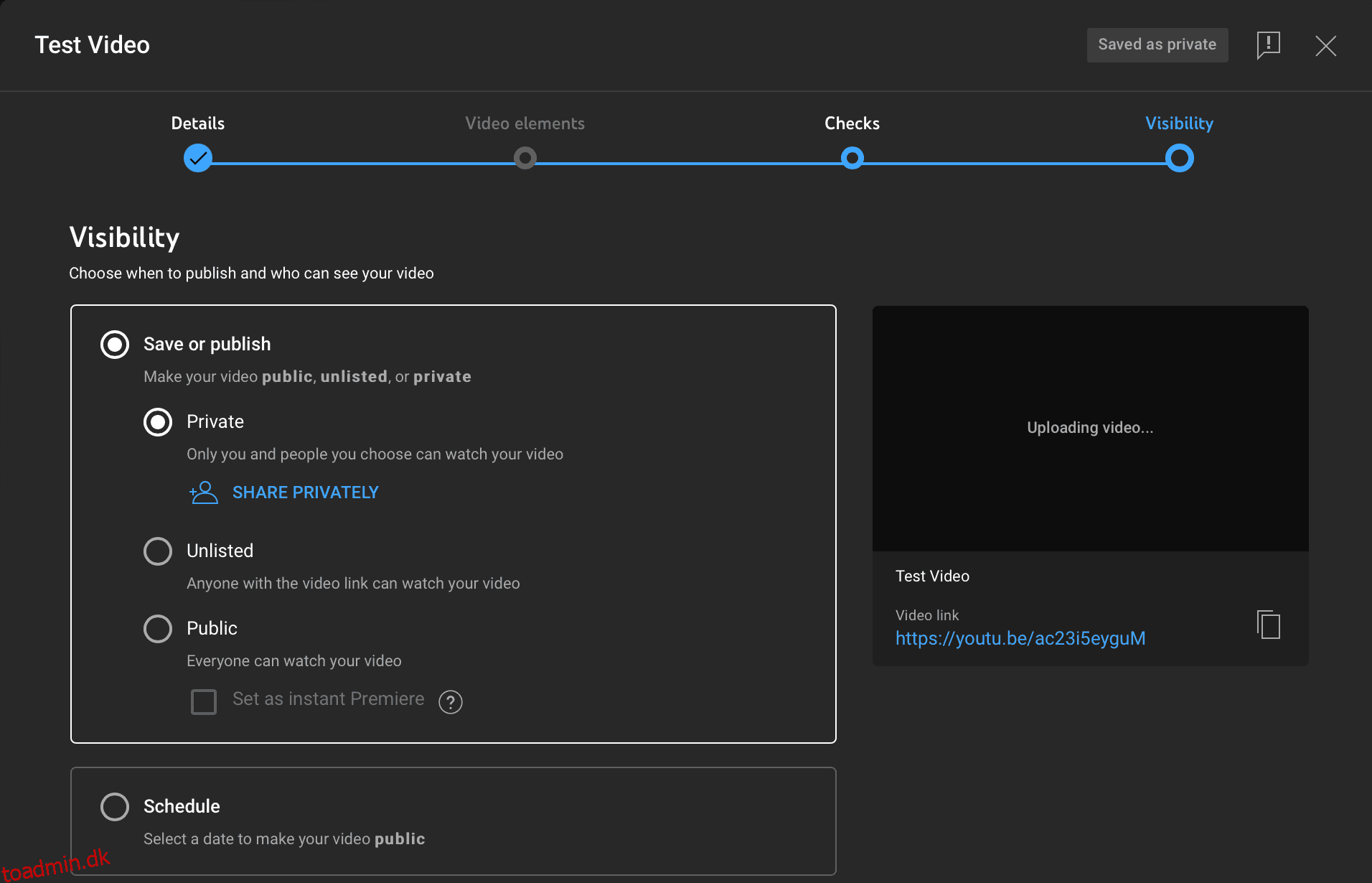Indholdsfortegnelse
Nøgle takeaways
- Private videoer er helt private og kan kun ses, hvis de deles via e-mail.
- Offentlige videoer er umiddelbart synlige for alle abonnenter og kan findes gennem søgninger og anbefalinger.
- Ulistede videoer kan deles via et link, men de vises ikke i søgninger eller anbefalinger.
- Planlagte videoer vil blive offentliggjort på en fremtidig dato og et tidspunkt efter eget valg.
- Premiering af din video giver dig mulighed for at planlægge og debutere den live og engagere dit publikum i realtid.
Så du uploader din første video til YouTube, men hvilken udgivelsesmulighed er den rigtige for dig? Afhængigt af dine behov vil du måske ikke bare trykke på udgiv-knappen. Vi vil gennemgå, hvad hver YouTube-udgivelsesmulighed betyder, samt forskellene mellem dem fra Privat til Premiere.
For at komme i gang skal du uploade en video, justere indstillingerne som ønsket og derefter gå til fanen Synlighed.
Kun for dig eller dine nære venner? Brug Privat
YouTube er bedst kendt som en måde for folk at dele videoer med offentligheden, men det kan også fungere som en helt gratis måde at gemme private videoer på. Private videoer vises ikke i nogen søgninger, og selvom de er vist på en offentlig playliste, forbliver videoen stadig privat.
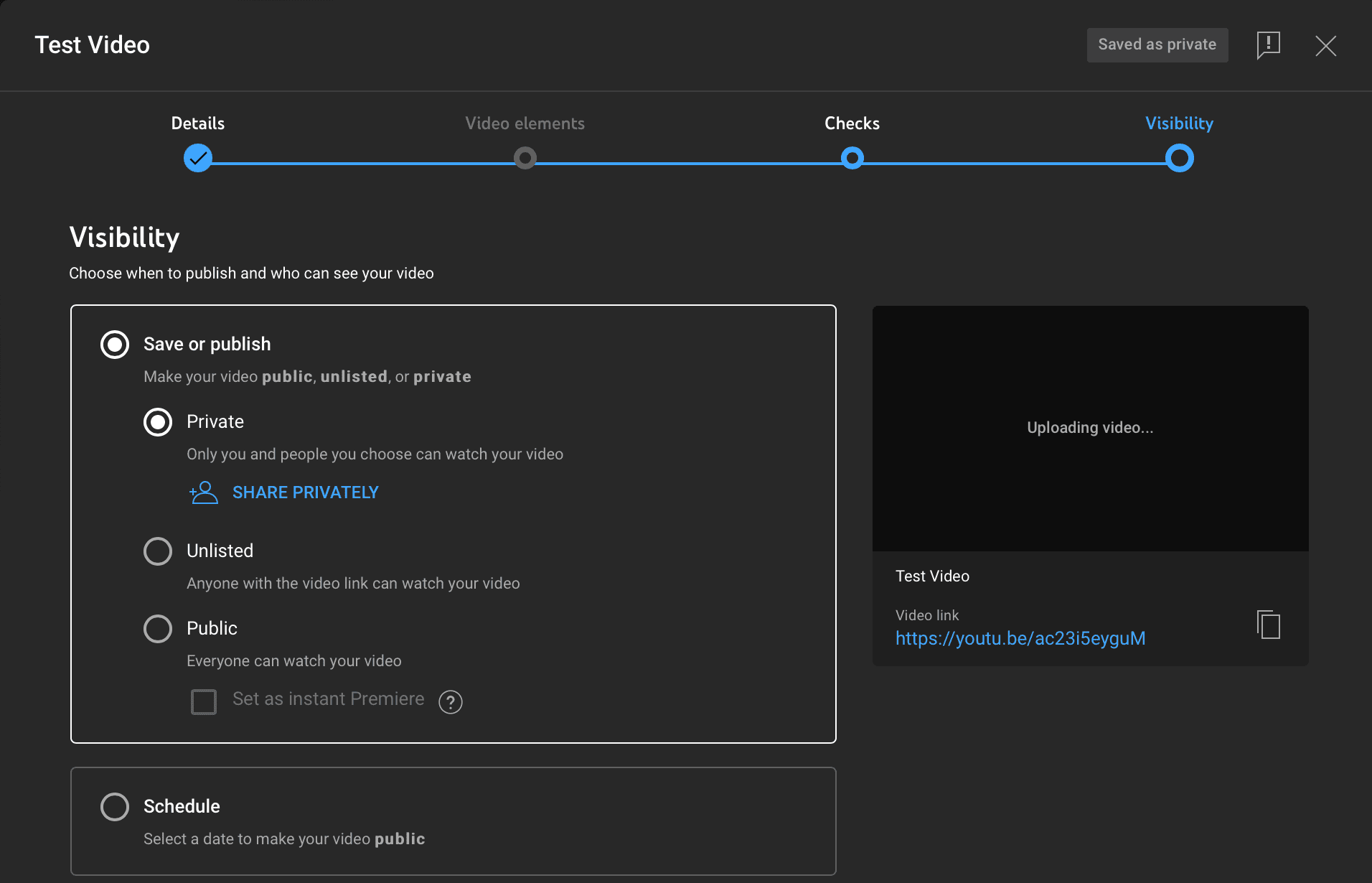
Generelt er det kun dig, der kan se videoer, du sender privat, men du kan dele private YouTube-videoer med bestemte personer via e-mail-invitationer. Desuden kan alle, du deler videoen med, ikke dele linket. Brug denne mulighed til videoer, som du ikke er klar til at udgive eller håber at forblive private.
Vil du dele din video lige nu? Tryk på Offentlig
Hvis du indstiller en videos synlighedsindstilling som Offentlig og trykker på Gem, vil den straks være synlig for alle abonnenter, relevante anbefalinger og søgeforespørgsler.
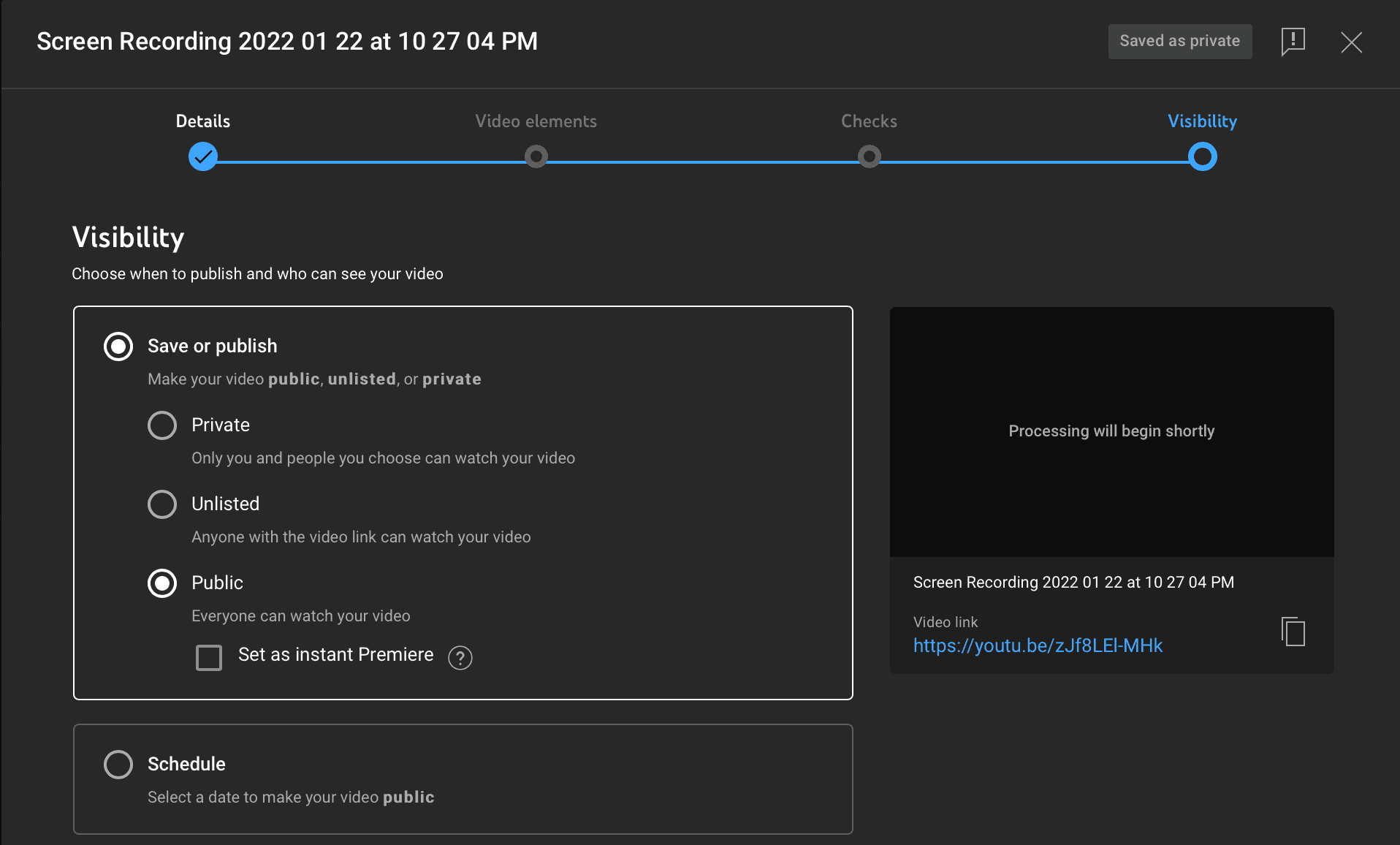
Medmindre du konfigurerer en YouTube-video til at forhindre meddelelser til abonnenter, vil fans med alarmer aktiveret blive underrettet om offentliggørelse.
Kun for personer med et link? Gå unoteret
I lighed med indstillingen Privat, vil indstilling af din video til Ikke-opført også forhindre, at den vises i søgninger og anbefalinger. Din video vil funktionelt være privat for offentligheden, men alle med linket kan se den og dele den med andre. For at dele en skjult video skal du kopiere linket og sende det til den, du vil.
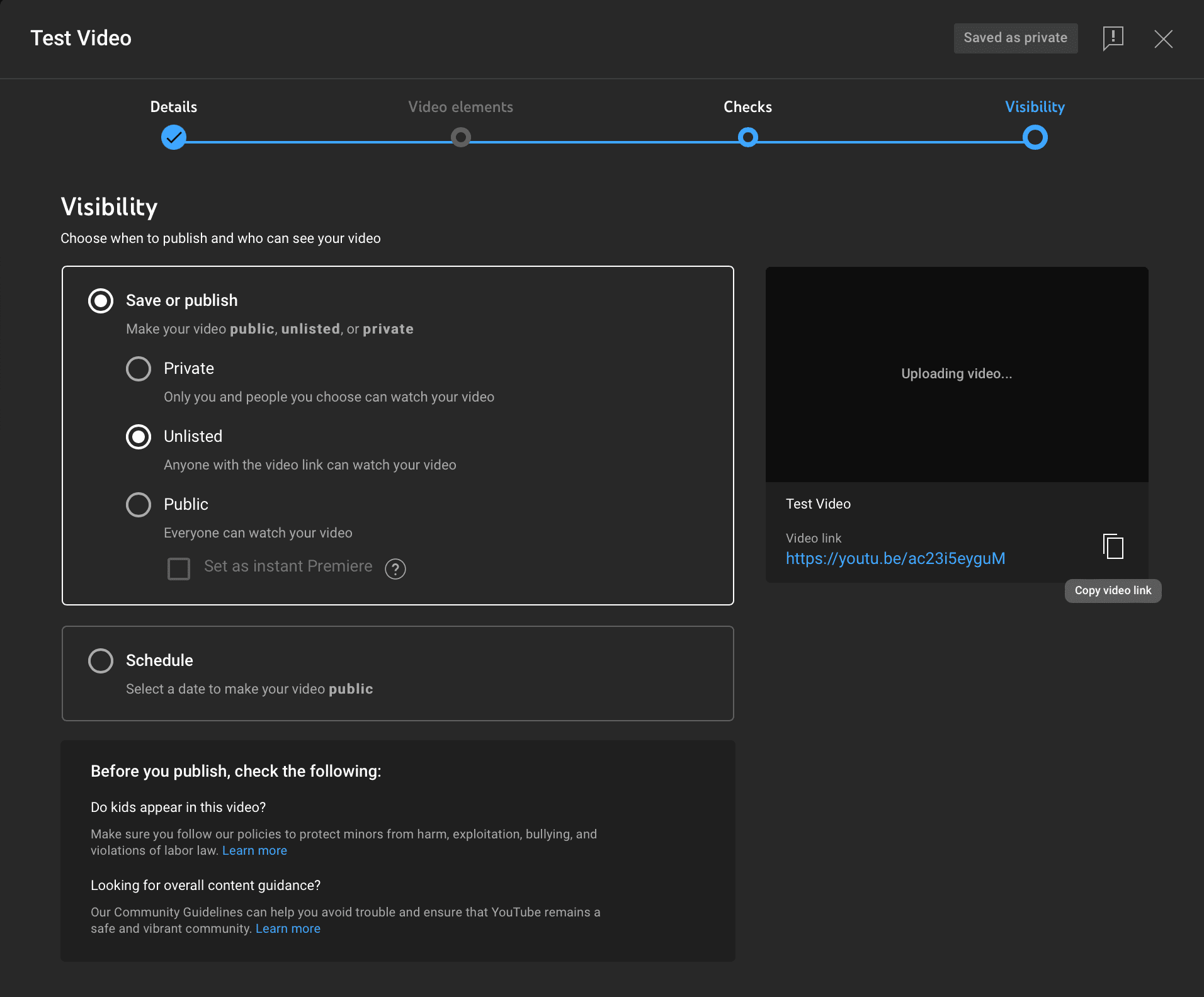
For de fleste mennesker er dette en nem måde at dele videoer med venner og familie ved blot at poste linket i din gruppechat. For skabere er dette nyttigt for at give dedikerede fans såsom Discord-servermedlemmer eller Patreon-supportere ekstra “hemmeligt” indhold.
Den vigtigste takeaway med unoterede videoer er, at de ikke er indekseret eller opført på nogen YouTube-søgning eller -anbefaling, men kan ses og deles, hvis du har linket. Del med skøn!
Vil du dele din video på et senere tidspunkt? Planlæg det
At offentliggøre en video med det samme er ikke altid den mest yndefulde løsning, især hvis du er en skaber, der ønsker at indstille en specifik, forudsigelig upload-plan. Som sådan kan du bruge indstillingen Tidsplan.
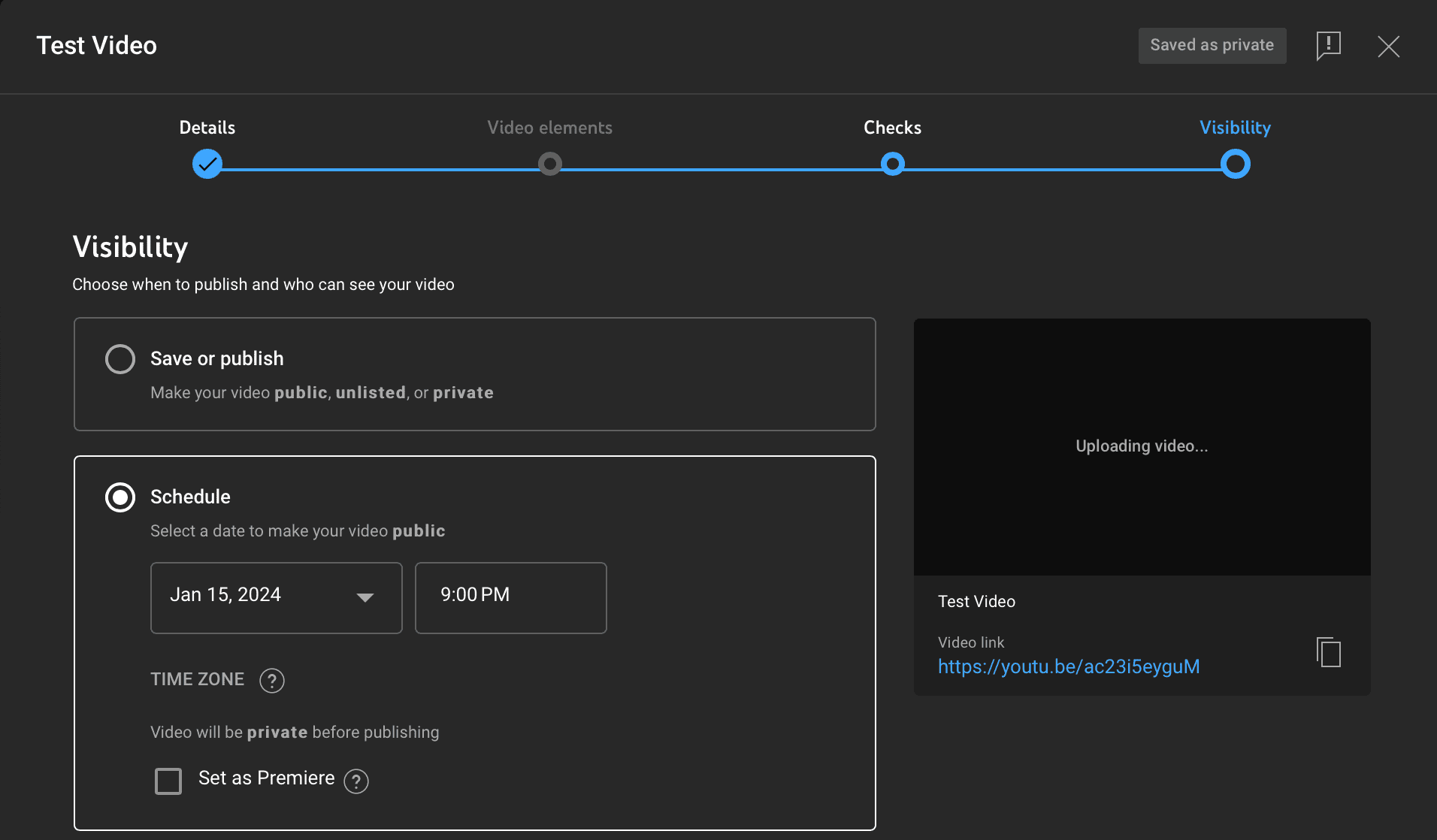
Planlægning af en video giver dig mulighed for at holde din upload privat indtil et bestemt tidspunkt. Derefter, på det angivne udgivelsestidspunkt, vil din video følge alle de samme processer som at indstille synligheden til Offentlig – såsom at underrette abonnenter (hvis aktiveret) og blive vist i søgninger og anbefalinger.
Derudover ændres linket ikke, når det først er offentliggjort. Således kan du planlægge en video, kopiere dens link og planlægge andre sociale medieindlæg til at promovere den på samme tid.
Vil du gøre det til en begivenhed? Få premiere på din video
En mere unik måde at udgive en video på ville være at bruge Premiere-indstillingen. Premierer fungerer som en blanding mellem at poste en video og være vært for en livestream for at være vært for en interaktiv sefest med dine fans.
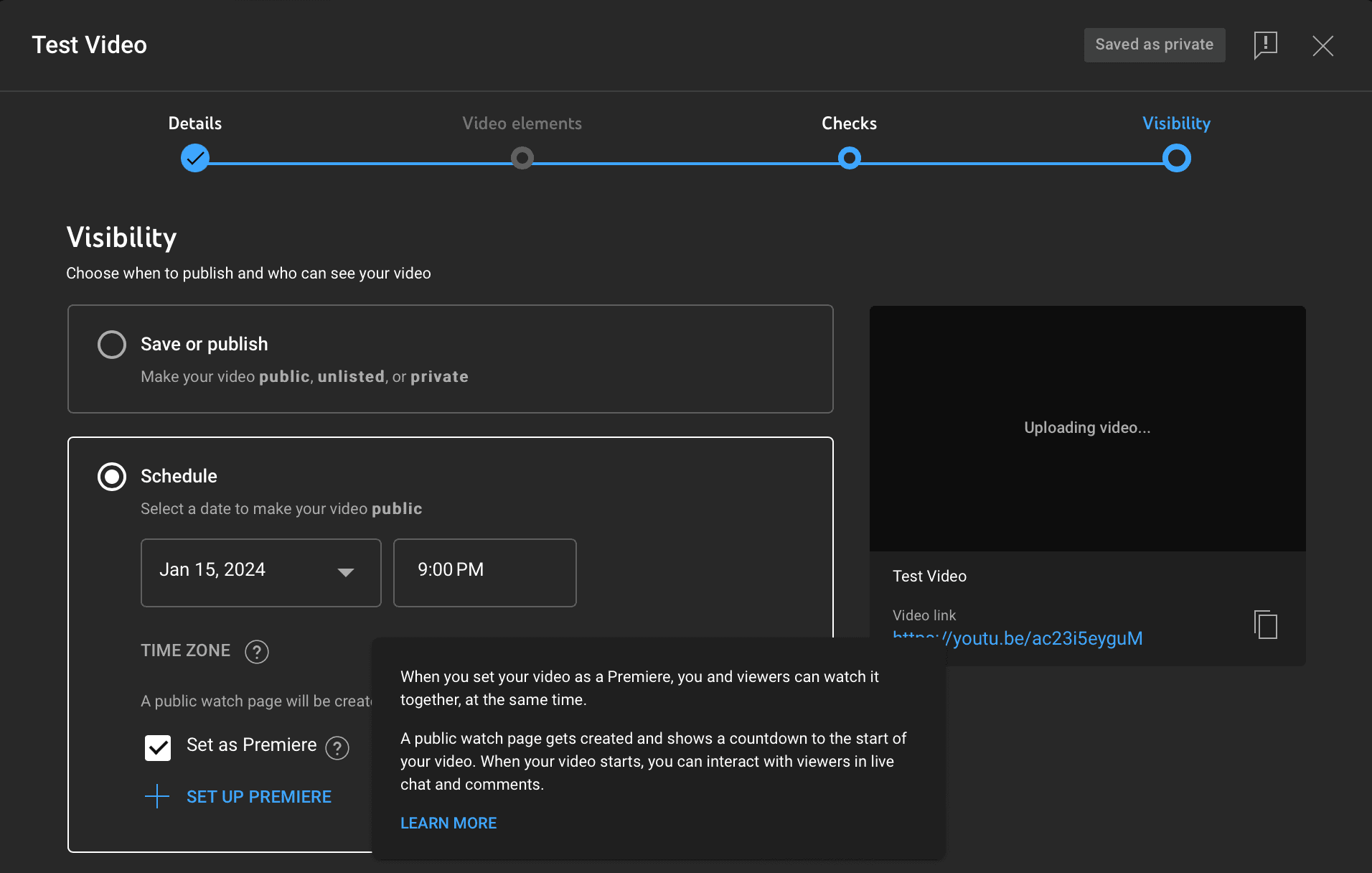
Når du vælger indstillingen Angiv som premiere for en planlagt video, har du et par muligheder at vælge imellem. Dette inkluderer valg af nedtællingstema, indstilling af en bestemt dato og tid for offentliggørelse og endda tilføjelse af en trailer via knappen Konfigurer premiere.
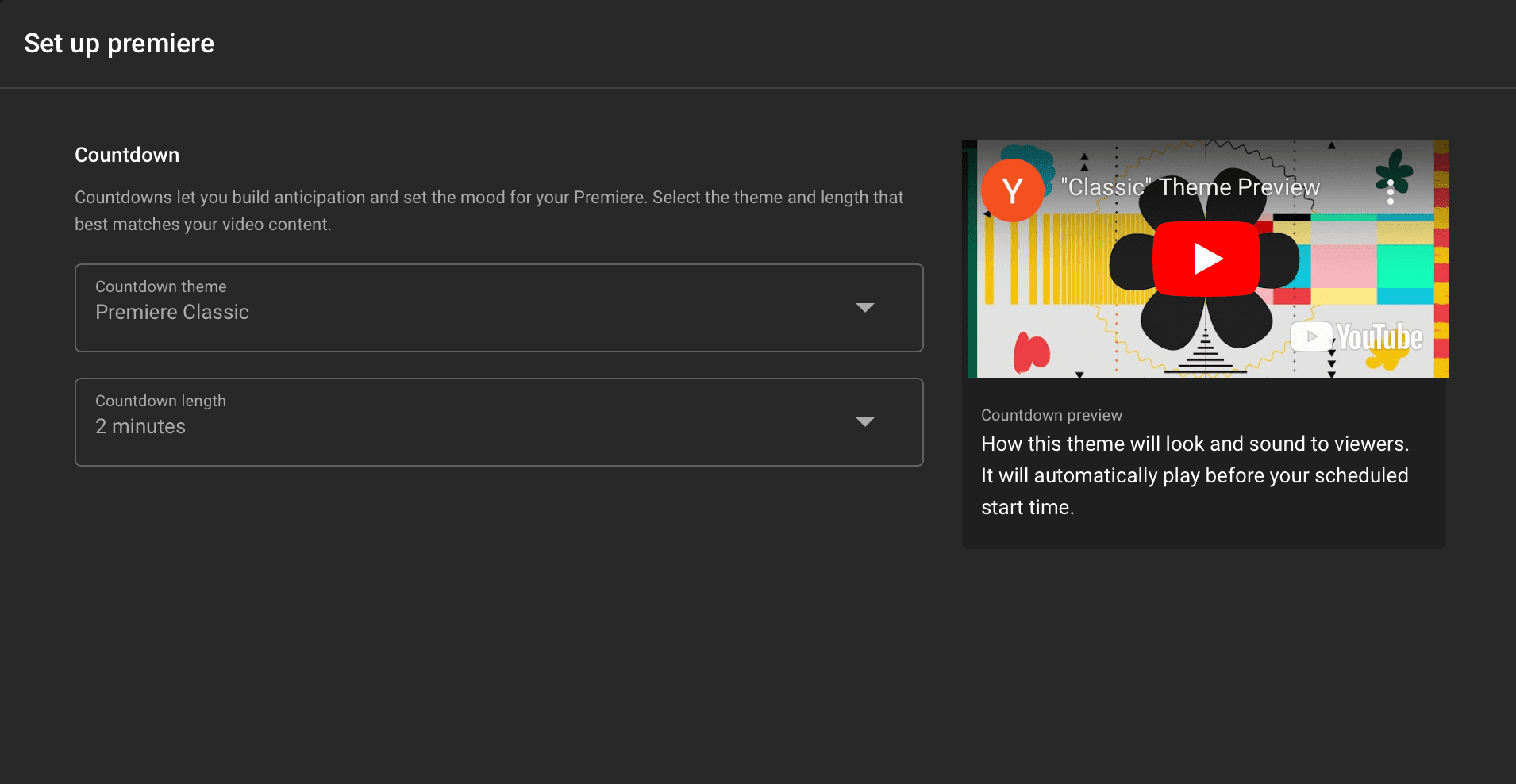
Derefter genererer YouTube en visningsside for premieren, som vises i dine abonnenters feeds og angiver det kommende premieretidspunkt.
Seere kan trykke på knappen Giv mig besked for at modtage en notifikation, når premieren går live. De kan få adgang til siden og anmode om en notifikation om udgivelsestidspunktet, efterlade kommentarer, deltage i chatsidebjælken eller se traileren, hvis den er inkluderet.
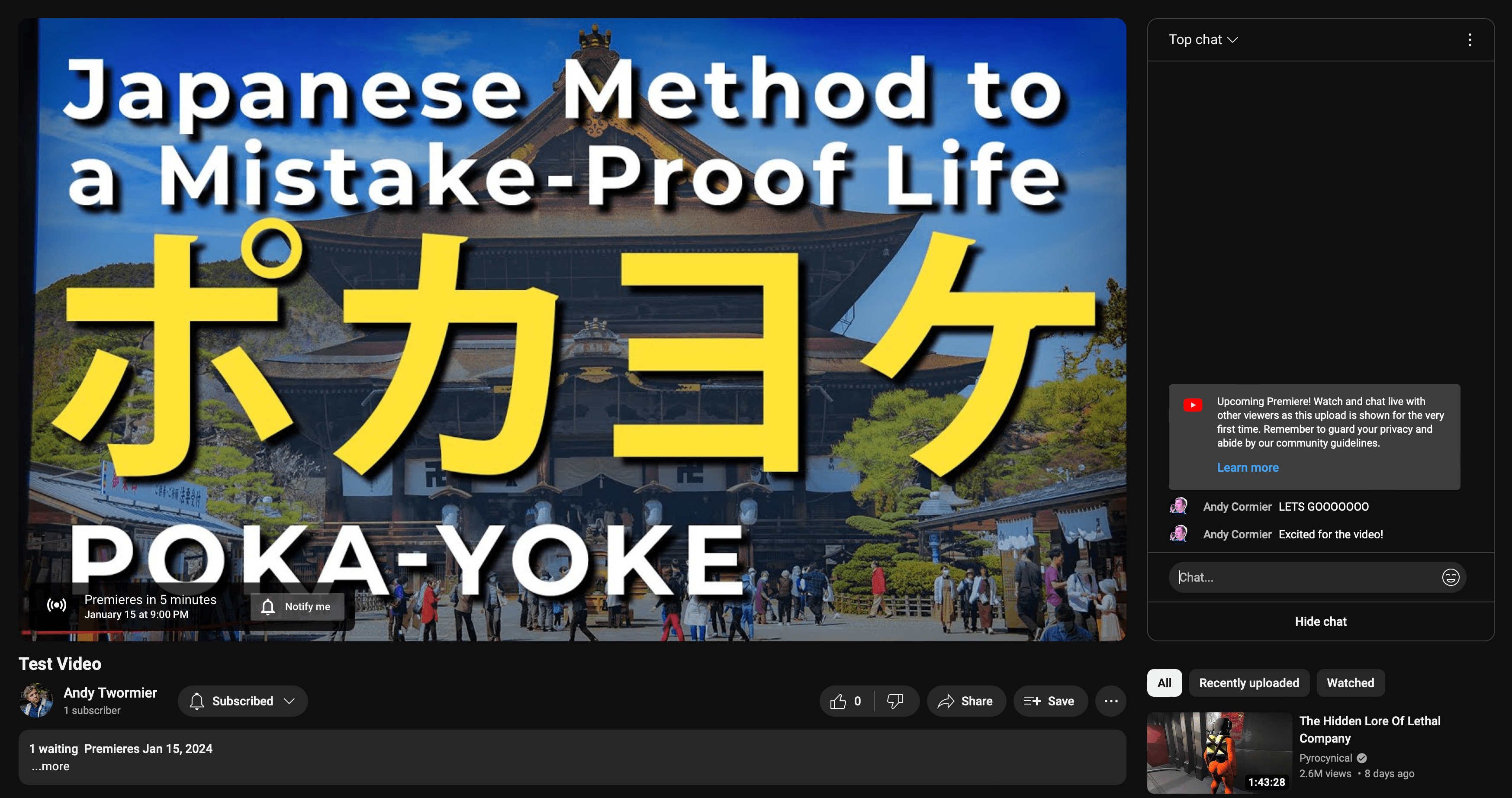
Endelig, når premierens udgivelsesdato og -klokkeslæt ankommer, vil videoen vise en nedtælling, den begynder at spille til sidst, og seerne kan chatte gennem hele processen.
Bagefter vil videoen ikke inkludere nedtællingen og fungere som en regelmæssigt offentliggjort video, men seerne kan se den historiske Premiere-chat, mens de ser.
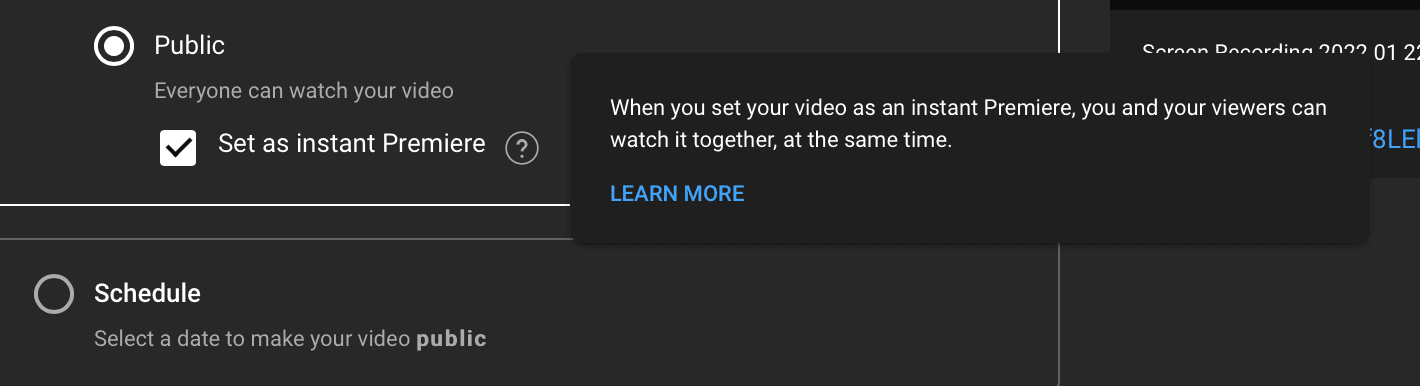
Derudover kan du få en premiere til at ske øjeblikkeligt, hvis du vælger Offentlig og derefter markerer afkrydsningsfeltet for Indstil som øjeblikkelig premiere. Den samme proces vil ske som med planlægning, bare øjeblikkeligt.
Hvilken YouTube-udgivelsesmulighed er den rigtige for dig?
Hver udgivelsesmulighed har sit unikke værktøj til skabere og folk, der ønsker at være vært for private videoer. Før du uploader noget, skal du dog sørge for, at dine videoeksportindstillinger er optimeret til YouTube.
Nedenfor er et diagram, der opsummerer hver upload-indstilling, og hvor private de er:
|
Format |
Privatliv |
|---|---|
|
Privat |
Komplet. Ingen kan se det, medmindre det deles via e-mail. |
|
Offentlig |
Ingen. |
|
Unoteret |
Delvis. Ingen kan finde det, men alle med adgang til linket kan dele det med andre. |
|
Planlagt |
Privat indtil det valgte udgivelsestidspunkt. |
|
Premiere |
Selve videoen er privat, indtil den bliver offentliggjort, men seerne kan se, hvornår premieren finder sted, og indstille notifikationer. |
Hvem vil du se din video? Hvis alle, hvornår vil du have det offentliggjort? Vil du planlægge det normalt eller være vært for en premiere? Overvej disse spørgsmål, og du vil vide præcis, hvordan du deler din video.